Didelio tikslumo muzikos režimo naudojimas norint leisti muziką "Microsoft Teams"
Paįjunkite muzikos funkcijas "Teams" naudodami aukštos kokybės muzikos režimą. Šis parametras suteikia galimybę kurti turtingesnes garso funkcijas, kai perduodate muziką klausytojams "Teams" susitikime arba skambutyje.
Šis parametras puikiai tinka muzikos pamokoms internete, muzikiniams pasirodymams perduoti ir bet kuriuo kitu laiku, kai norite perduoti aukštos kokybės muziką interneto auditorijai.
Šiuo režimu "Teams" palaiko 32 kHz mėginių ėmimo dažnį esant 128 kbps, kai tai leidžia tinklo pralaidumas. Vidinis garso apdorojimas optimizuotas atkurti aukštos kokybės muziką. Kai tinklo pralaidumo nepakanka, bitų dažnis gali būti sumažintas iki 48 kbps, o "Teams" vis tiek sukuria kokybišką garsą.
Taip pat pateikiamos galimybės išjungti aido slopinimą, triukšmo slopinimą ir kontrolę, kai aplinka tvarkoma profesionaliai, pvz., aukštos kokybės ausinės naudojamos be garso grįžtamojo ryšio, aplinkoje yra mažas foninis triukšmas, o mikrofono įvestis valdoma optimaliais lygiais.
Norėdami geriausiai naudotišį muzikos režimą, siūlome nenaudoti "Bluetooth" įrenginių. Vietoj to, pasirinkite aukštos kokybės išorinius garsiakalbius arba profesionalius mikrofonus ir ausines. Geresnės kokybės įtaisytieji mikrofonai ir garsiakalbiai nešiojamuosiuose kompiuteriuose, pvz., "Surface Book", taip pat suteiks puikią garso patirtį.
Pastaba: Muzikos režimas šiuo metu nepasiekiamas vykstant "Microsoft Teams" tiesioginiams įvykiams. arba naudojant erdvinį garsą.
Kaip įjungti didelio tikslumo muzikos režimą
-
Prieš prisijungdami prie susitikimo arba skambučio eikite į Parametrai > Įrenginiai > aukštos kokybės muzikos režimu ir įjunkite perjungiklį į padėtį Įjungti. Po juo bus žymės langelis, skirtas pagal numatytuosius parametrus įgalintam aido atšaukimui.
-
Kai būsite susitikime, susitikimo lango viršuje pasirinkite muzikos pastabą. Dabar esate pasirengę perduoti muziką.
-
Kai baigsite, dar kartą pasirinkite muzikos pastabą, kad išjungtumėte aukštos kokybės muzikos režimą.
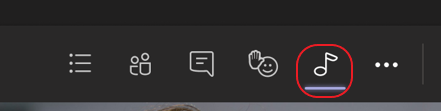
Šis parametras geriausiai naudojamas muzikos turiniui bendrinti, o ne kalbai. Apie įprastus skambučius ir susitikimus, kuriuose kalbatės, siūlome neįjungti didelio tikslumo muzikos režimo, nes jis naudos didesnį pralaidumą ir taip pat nerodys foninio triukšmo.
Svarbu:
-
Esate atsakingi už visų būtinų teisių ir teisių, reikalingų norint naudoti bet kokį muzikos ar garso failą su "Microsoft Teams" paslauga, kliringą ir apsaugą.
-
Tai gali būti intelektinė nuosavybė ir kitos teisės į muziką, garso efektus, garso įrašus, prekių ženklus, pavadinimus ir kitą turinį iš visų atitinkamų teisių turėtojų garso įraše, kurį naudojate "Teams".
-
Teisių turėtojai gali apimti atlikėjus, veikėjus, atlikėjus, muzikantus, dainų autorius, kompozitorius, įrašų etiketes, muzikos leidėjus, sąjungas, gildijas, teisių bendroves, kolektyvinio teisių administravimo organizacijas ir kitas šalis, kurioms priklauso, kontroliuoja arba licencijuojate muzikos autoriaus teises, garso efektus, garso ir kitas intelektinės nuosavybės teises.










